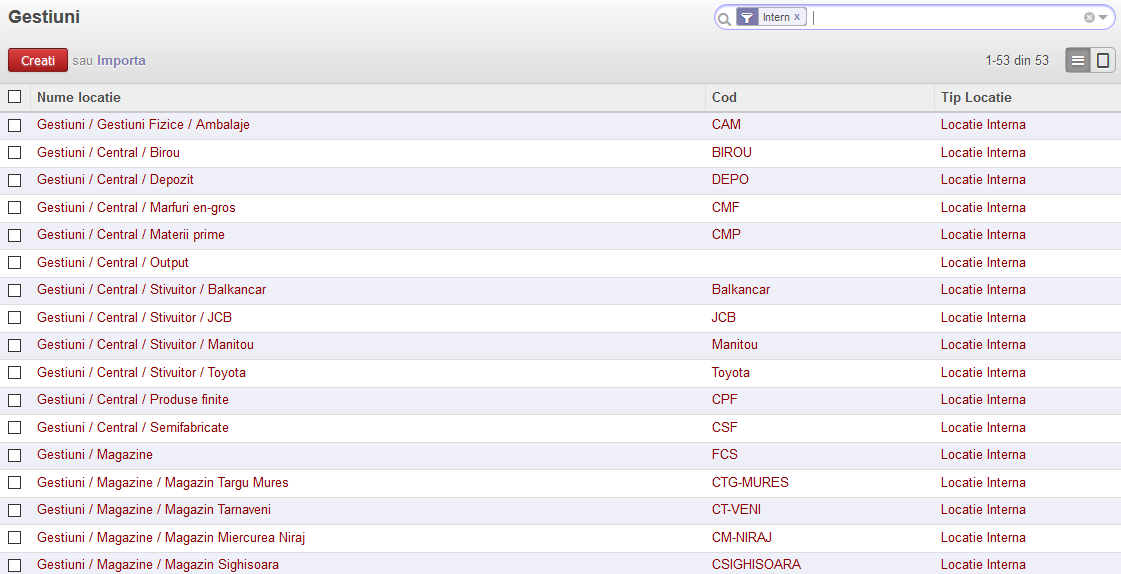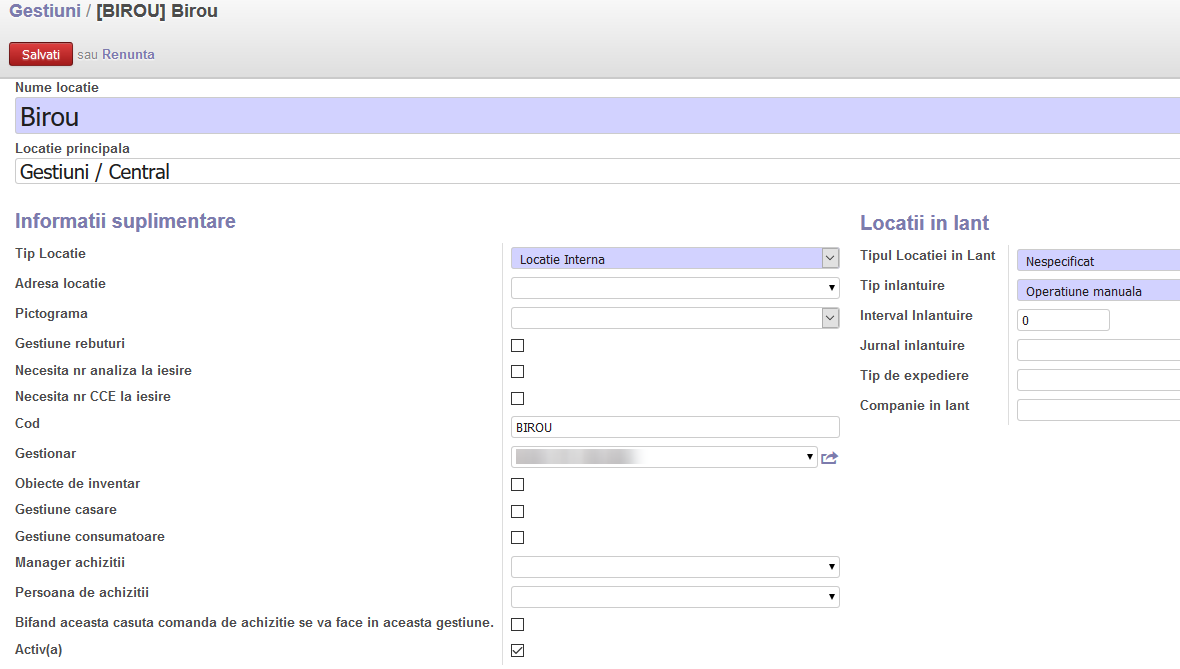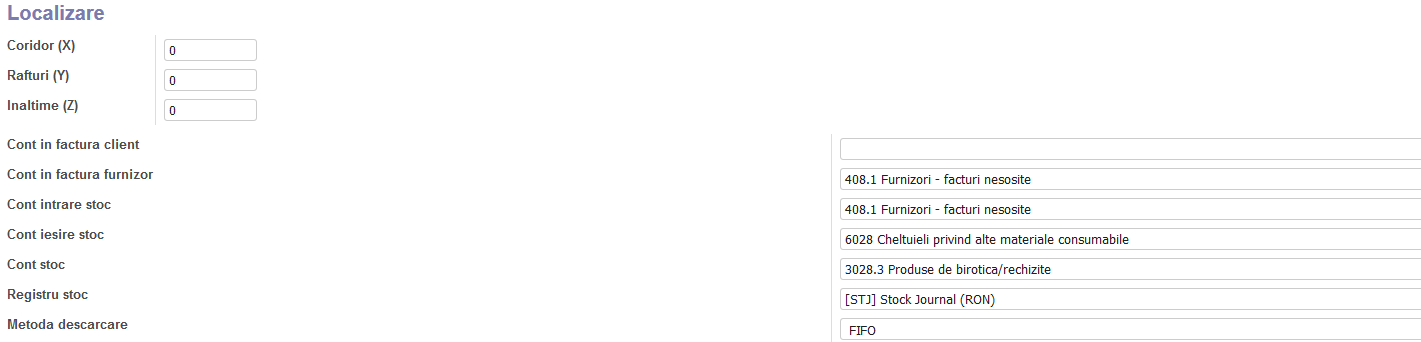Table of Contents
Intro
- In acest meniu apar toate gestiunile existente in sistem, atati fizice cat si virtuale.
- La configurarea gestiunilor limba sistemului se seteaza pe Engleza.
Functii
- In meniul Stocuri → Configurare → Gestiuni pot fi vizualizate gestiunile existente si pot fi create noi gestiuni in sistem.
- Dupa apasarea butonului Creati apara o noua fereastra unde se configureaza gestiunea dorita.
- Nume locatie: se completeaza cu denumirea gestiunii
- Locatie principala: se selecteaza gestiunea principala la care tine gestiunea creata. In cazul in care este o gestiune principala se selecteaza Gestiuni fizice (Gestiuni).
- Tip locatie – se selecteaza tipul gestiunii

- Locatie Furnizor/Locatie Client – gestiuni tehnice cu ajutorul caruia pot fi validate documentele de intrare/iesire din stoc
- Vizualizare – se seteaza pentru gestiunile de tip “parinte”. De ex. in acest caz gestiunea Gestiuni si gestiunea Central sunt de tip vizualizare pentru ca i se ataseaza gestiunea Birou.
- Locatie interna – se utilizeaza pentru toate gestiunile folosite in modulul stoc, documente de stoc. Doar aceste tipuri de gestiuni pot fi folosite in documentele de intrare.
- Inventar – este o gestiune tehnica pentru diferente de inventar
- Aprovizionare – gestiune tehnica, nu se foloseste
- Productie – este o gestiune tehnica cu ajutorul caruia se scad stocurile din gestiune cu Bon Consum si se inregistreaza productia cu Bon Predare, acestea sunt locatii virtuale care nu pot fi utilizate la documentele de intrare.
- Locatie de Tranzit pentru Transferurile intre Companii – gestiune tehnica,nu se foloseste
- Adresa locatie: cu ajutorul acesteia se stabileste adresa gestiunii, iar la listarea avizelor o sa apara si adresa acesteia.
- Pictograma: – nu se foloseste
- Gestiune rebuturi: – nu se foloseste
- Necesita nr analiza la iesire: – in cazul activarii acestuia iesirile din stoc pot fi realizate doar cu completarea nr. de analiza in campul nr. serii articol.
- Necesita nr CCE la iesire: – in cazul activarii acestuia iesirile din stoc pot fi realizate doar cu completarea nr. de analiza in campul nr. serii articol.
- Cod: – se stabileste codul gestiuni cu ajutorul caruia se identifica mai usor.
- Gestionar: – se selecteaza din nomenclatorul de utilizatori responsabilul gestiunii
- Primitor: – se selecteaza din nomenclatorul de utilizatori primitorul in cadrul gestiunii
- Predator: – se selecteaza din nomenclatorul de utilizatori persoana care preda articolele in cadrul gestiunii gestiunii
- Obiecte de inventar:- aceasta casuta se bifeaza pentru gestiunile in care intra doar obiecte de inventar si doar in cazul in care contabilizarea documentelor este realizata pe baza gestiunilor. La darea in folosinta a obiectelor de inventar sistemul genereaza automat pentru fiecare persoana primitoare o gestiune virtuala.
- Gestiune casare:- este activata doar pentru o gestiune virtuala tehnica cu ajutorul caruia se opereaza procedura de casare in sistem.
- Gestiune consumatoare-: se bifeaza doar pentru gestiune virtuala (tip productie), cu ajutorul acestuia se scade din stoc materiale consumabile, combustibil etc. fara a inregistra monografii contabile extrabilantiere.
- Manager achizitii:- se selecteaza din nomenclatorul de utilizatori managerul de achizitii
- Persoana de achizitie:- se selecteaza din nomenclatorul de utilizatori responsabilul de achizitie gestiunii
- Bifand aceasta casuta comanda de achizitie se va face in aceasta gestiune: gestiunile pot fi folosite in meniul Achizitii -> Comenzi doar in cazul in care aceasta casuta este activata.
- Activa(a):- gestiunile pot fi utilizate doar in cazul in care aceasta casuta este activa. Atentie! in cazul in care se debifeaza pentru o gestiune pe care inca este stoc atunci acesta nu se mai vedea nici in rapoarte si nu va fi concordatna intre stoc si contabilitate.
In cazul in care contabilizarea documentelor este realizata pe baza gestiunilor trebuie completate urmatoarele campuri:
Dupa completarea datelor documentul poate fi salvat.